Comment installer Razer No Recoil Macro
NoRecoil.Net2024-02-28T15:02:30+00:00Comment installer Razer No Recoil Macro
Comment installer Razer Synapse 3 ; Regardez la vidéo et vérifiez les étapes une par une pour une installation correcte pour Razer No Recoil Macros.
Instruction vidéo
Instructions d'installation étape par étape
ÉTAPE 1

Étape 1 : Télécharger Razer Synapse 3
Tout d'abord, nous avons besoin de Razer Synapse 3 installé.
Pour télécharger Razer Synapse 3
Cliquez ici.
1. Ouvrez SYNAPSE 3 et cliquez sur la section"MACRO".
(Si vous n'avez pas installé "Macro", allez sur Synapse ->Modules et installez-le.)

ÉTAPE 2
Importer les fichiers de macros Razer No Recoil dans Synapse 3
Cliquez sur l'icône d'importation et importez le script No Recoil Macro Razer Files (.xml) que vous souhaitez importer.

Allez dans Profil et cliquez sur + pour ajouter un nouveau profil.
Ajouter pour chaque arme un profil et
donner le même nom que l'arme.
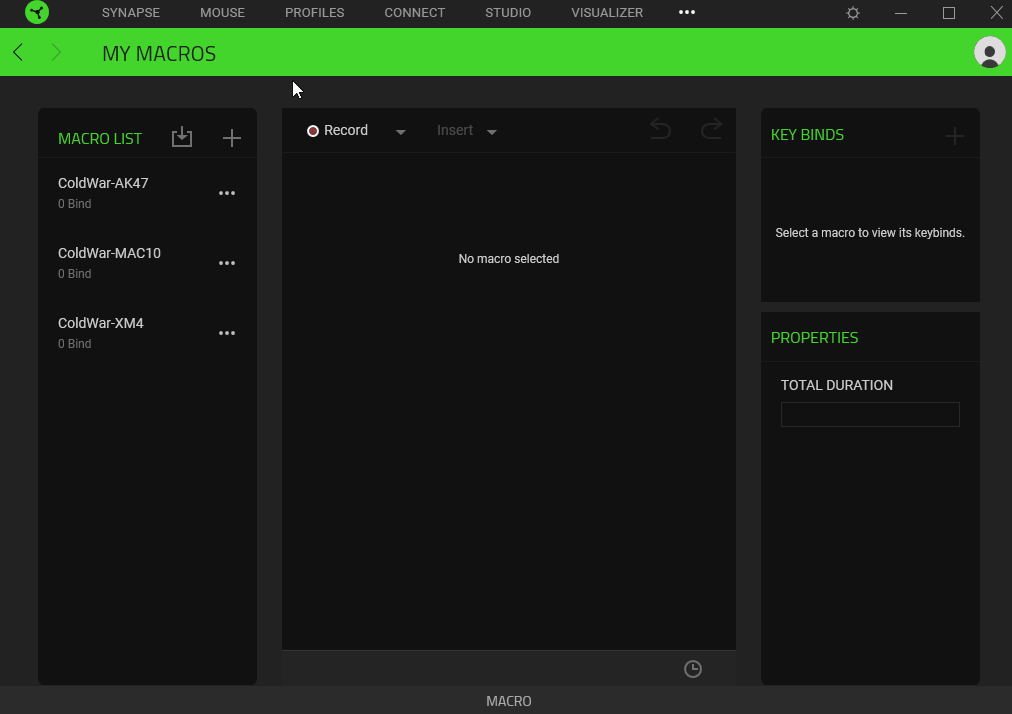
Allez maintenant à la souris.
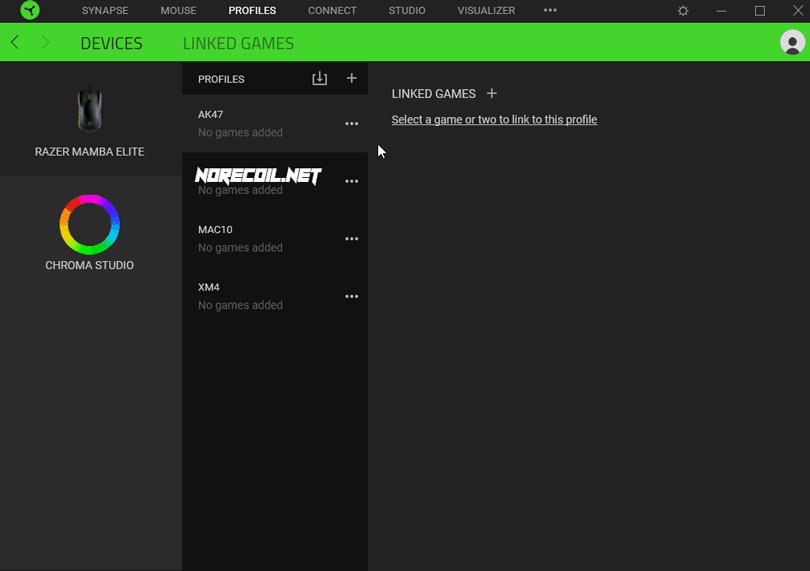
Pour utiliser le clic gauche, nous devons d'abord l'affecter à un autre bouton.
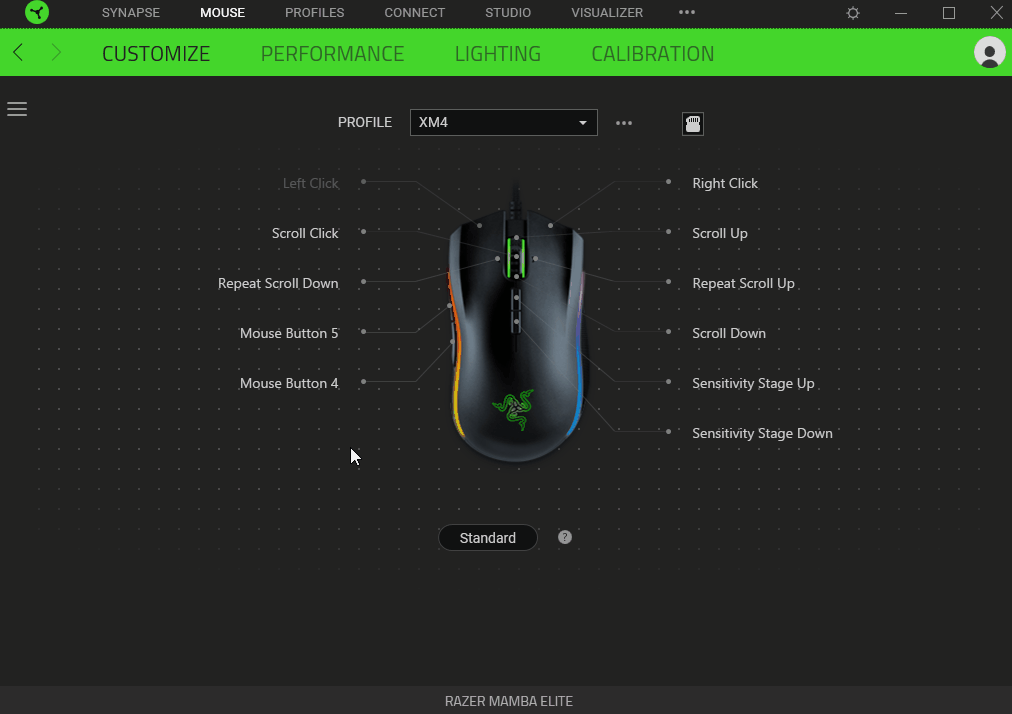
Étape 3
Attribuer la macro No Recoil au bouton de la souris
Nous pouvons maintenant assigner la macro au bouton gauche de la souris.
Cliquez sur le bouton gauche de la souris, allez dans le menu MACRO et choisissez l'arme que vous voulez assigner.
!Avant d'assigner une arme !
Vérifiez d'abord quel profil vous éditez.
Si vous éditez le profil AK47, ajoutez la Macro AK47.
Pour ne pas être confus !
Choisissez l'option de lecture
Lecture pendant que la touche assignée est enfoncée.
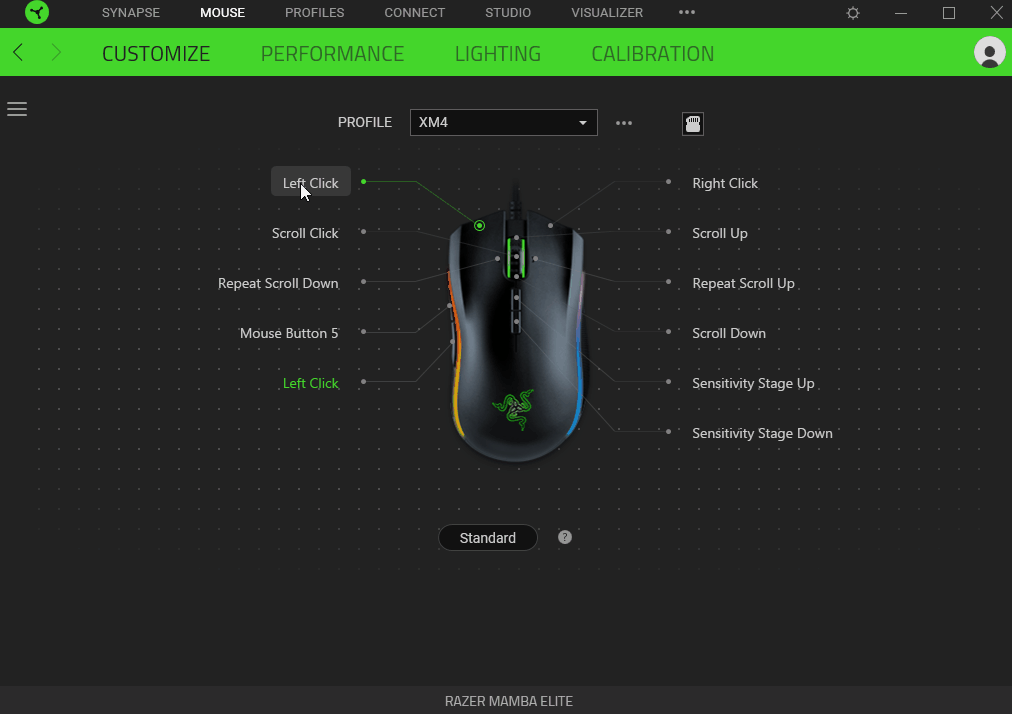
7. Nous devons maintenant attribuer la fonction Switch Profile à deux boutons.
Ainsi, nous pouvons facilement passer d' un profil à l'autre.
Nous pouvons utiliser Profil suivant/Profil précédent ou
nous pouvons choisir un profil spécifique.
C'est à vous de décider. Vous pouvez l'attribuer comme vous le souhaitez.
(N'oubliez pas d'assigner un profil par défaut afin de pouvoir fermer facilement la macro lorsque vous êtes dans le menu du jeu ou que vous faites autre chose / Vous pouvez également utiliser le bouton du clic gauche que vous avez assigné à un autre bouton).
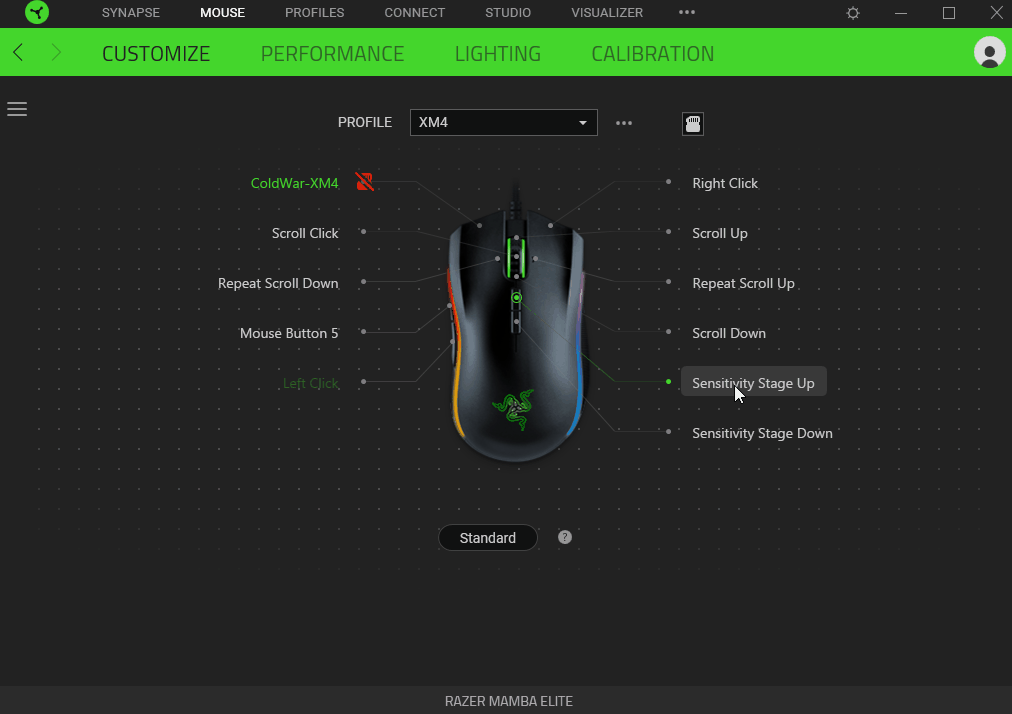
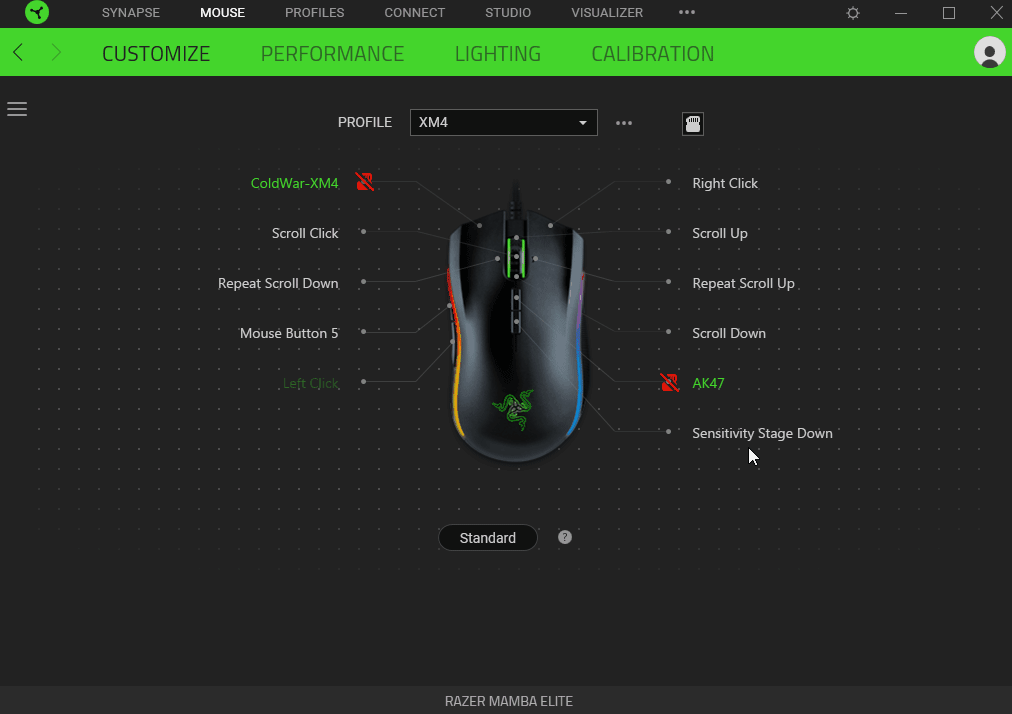
Étape 4
En fin de compte, cela ressemblera à ceci.
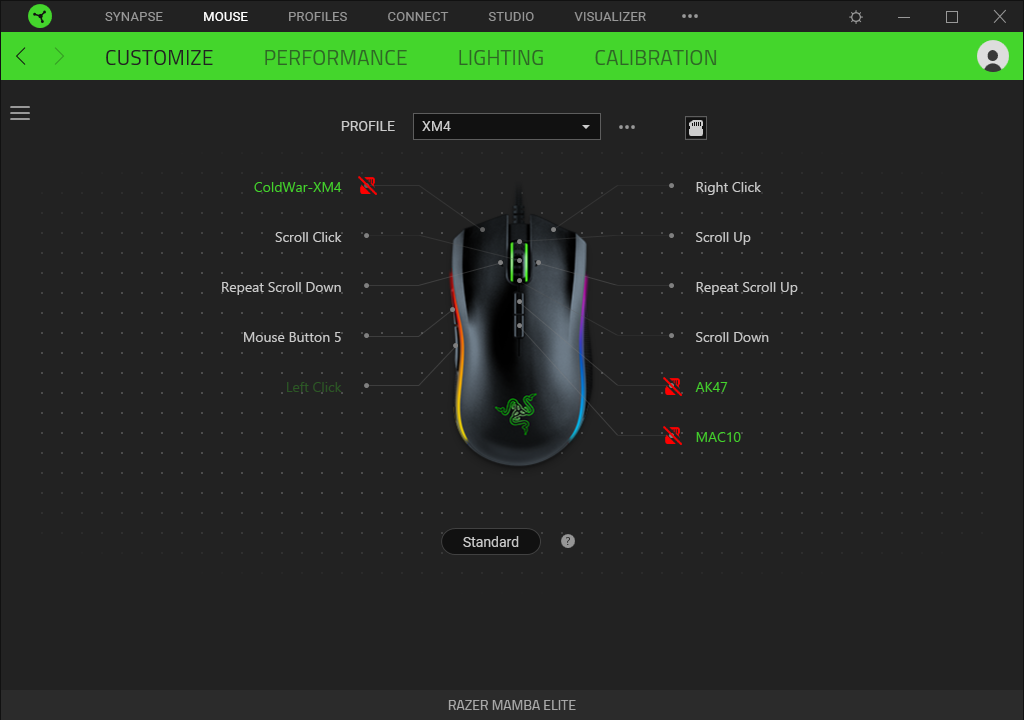
Dans l'exemple, vous verrez qu'il s'agit du profil XM4.
Nous devons maintenant choisir l'autre profil que nous voulons utiliser et refaire les mêmes étapes pour pouvoir changer facilement.
Si vous disposez d'un clavier compatible avec Synapse 3, allez dans le menu Synapse -> Raccourcis globaux -> Ajouter un nouveau raccourci.
Puis cliquez sur Changer de profil.
Vous pouvez facilement passer d'un profil à l'autre à partir de votre clavier.
Cliquez ici pour voir tous les produits Razer No Recoil Macro
Laisser un commentaire